 (相关资料图)
(相关资料图)
pdf文件怎么加密码?pdf是如今我们在日常办公中最常使用的文档格式,相较于其他文档格式,pdf拥有可跨平台阅读,不易编辑安全性高的特点。我们在使用的过程中为了确实pdf文档内容的安全,经常会对pdf文档进行加密操作,这也是保护pdf文档隐私和版权的方法之一,那么如何给pdf文件加密码呢?下面小编就为你带来pdf加密的方法,你需要的话可以看看哦。
方法一:通过WPS对PDF文档进行加密
用wps打开你要加密的PDF文档,在上方导航栏中点击【保护】——【文档加密】,在弹出的加密窗口中勾选【设置打开密码】,将你要设置的密码输入框中,点击【确认】退出窗口,最后一定要记得点击保存或者要快捷键Ctrl+S重新保存一下,否则加密效果不会生效。
这个方法操作简单,直接在制作PDF文档时就能操作,但这种方法无法同时为多个PDF文档加密,如果你想要加密多个PDF文档的话,只能逐个点开操作,非常麻烦,而且效率较低。如果你想要用更便捷,而且可以批量加密的方法来为你的PDF文档加密的话,可以看看下面的方法二哦。
方法二:使用【彩虹办公中心】来PDF文档加密
百度搜索【彩虹办公中心】进入官网就能免费下载,打开软件后我们可以直接在页面上看到所有功能,包含了我们常用的PDF处理、视音频处理、图片处理、文件处理等等功能,一目了然,这里我们点击【PDF处理】——【PDF加密】进入操作页面。
将你要加密的PDF添加至平台后就是如下图的样子,如图所示,我们可以箭头所指处输入加密密码,如果你像小编一样需要为多个PDF文档加密的话,你只需要勾选所有的PDF文档,在下方统一设置密码,输入一遍即可,当然了,你想要设置不同密码的话,也可以在每个PDF文档下的下方输入不同密码,最后点击【开始处理】即可。
这个方法是小编强烈推荐的,原因是可以同时为多个PDF文档进行加密,对于一些平时需要面对很多PDF的朋友们来说这个方法简直太好用了,避免了逐个打开每一个PDF设置密码的重复性操作,可以在一个窗口中一次性搞定。
以上就是本篇文章的所有内容了,看了这篇文章你知道如何给PDF文档加密了吗?明白了的话就快去尝试一下操作吧,希望这篇文章可以帮到你哦。































































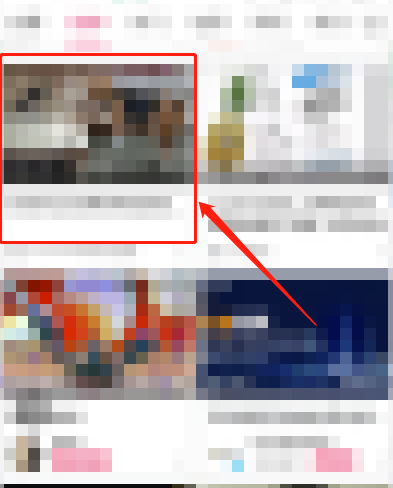
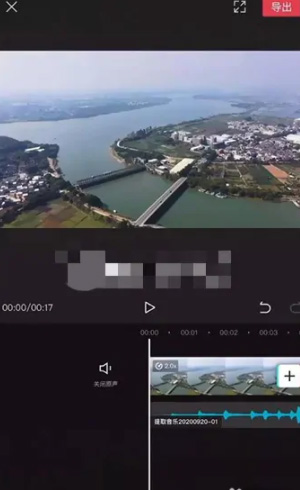
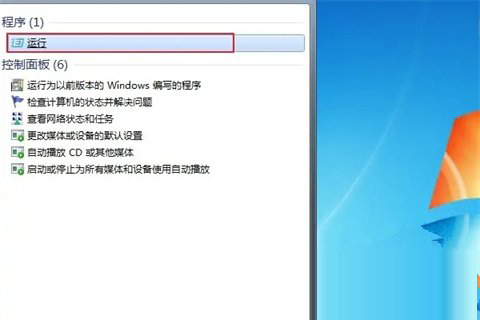
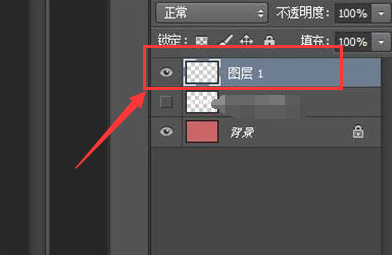
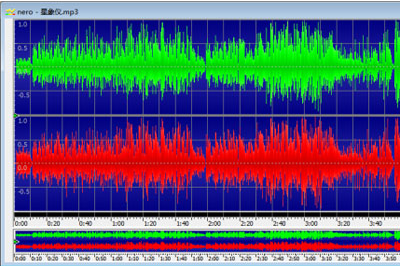






 营业执照公示信息
营业执照公示信息